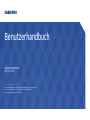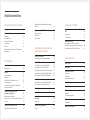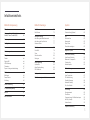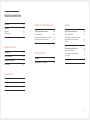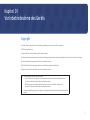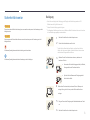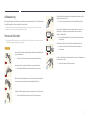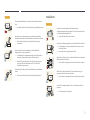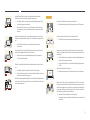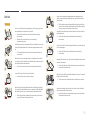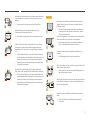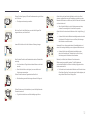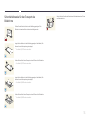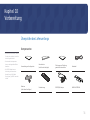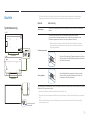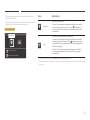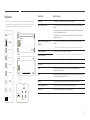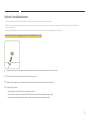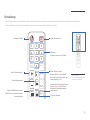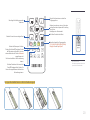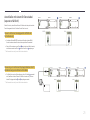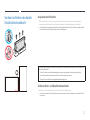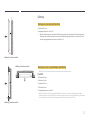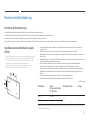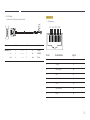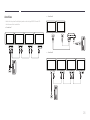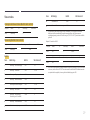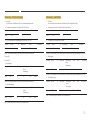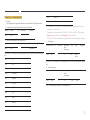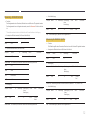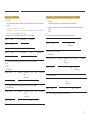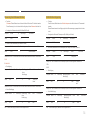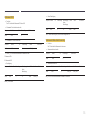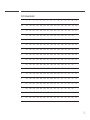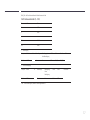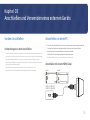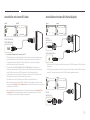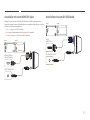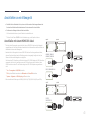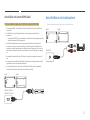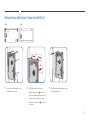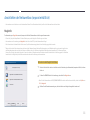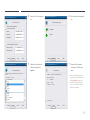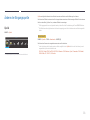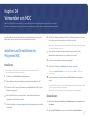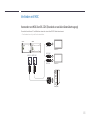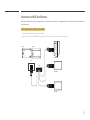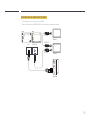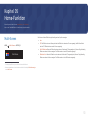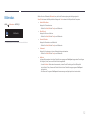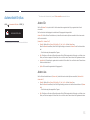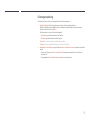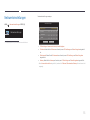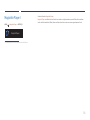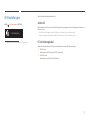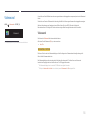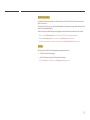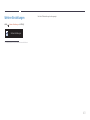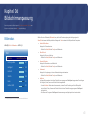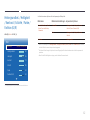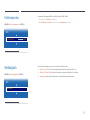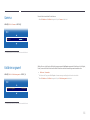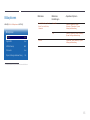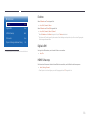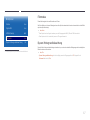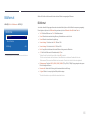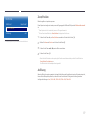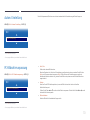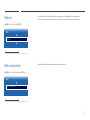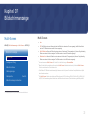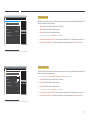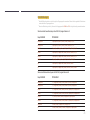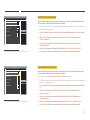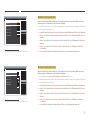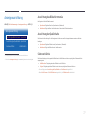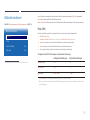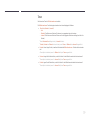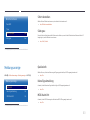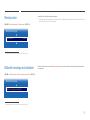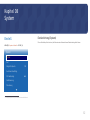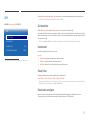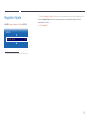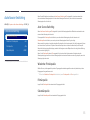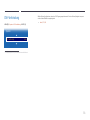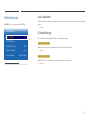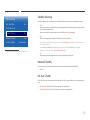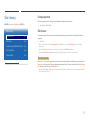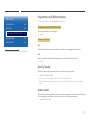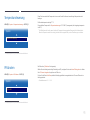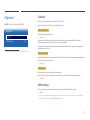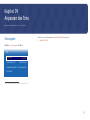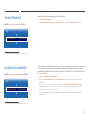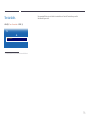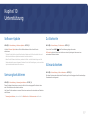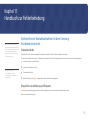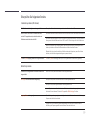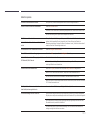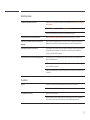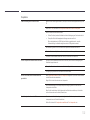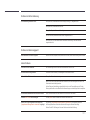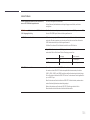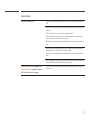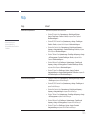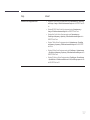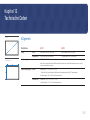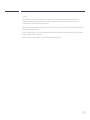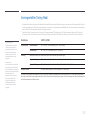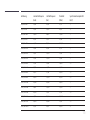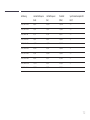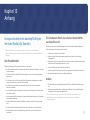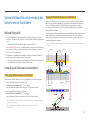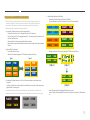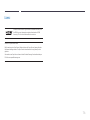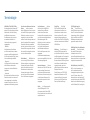Benutzerhandbuch
Farbe und Aussehen des Geräts sind geräteabhängig, und jederzeitige
Änderungen der technischen Daten des Geräts zum Zweck der
Leistungssteigerung sind vorbehalten.
QM75F QM98F

Inhaltsverzeichnis
Vor Inbetriebnahme des Geräts
Copyright 5
Sicherheitshinweise 6
Reinigung 6
Aufbewahrung 7
Strom und Sicherheit 7
Installieren 8
Betrieb 10
Sicherheitshinweise für den Transport des
Bildschirms 13
Vorbereitung
Überprüfen des Lieferumfangs 14
Komponenten 14
Bauteile 15
Systemsteuerung 15
Rückseite 17
Schloss für den Diebstahlschutz 18
Fernbedienung 19
Anschließen mit einem IR-Stereokabel
(separat erhältlich) 21
Vor dem Aufstellen des Geräts
(Installationshandbuch) 22
Auspacken des Produkts 22
Zwischen Hoch- und Querformat wechseln 22
Lüftung 23
Montieren der Wandhalterung 24
Montieren der Wandhalterung 24
Spezifikationen des Wandhalterungskits
(VESA) 24
Fernbedienung (RS232C) 25
Kabelanschluss 25
Anschluss 28
Steuercodes 29
Anschließen und Verwenden
eines externen Geräts
Vor dem Anschließen 38
Vorbereitungen vor dem Anschließen 38
Anschließen an einen PC 38
Anschließen mit einem HDMI-Kabel 38
Anschließen mit einem DP-Kabel 39
Anschließen mit einem DVI-Kabel (digital) 39
Anschließen mit einem HDMI-DVI-Kabel 40
Anschließen mit einem DVI-RGB-Kabel 40
Anschließen an ein Videogerät 41
Anschließen mit einem HDMI-DVI-Kabel 41
Anschließen mit einem HDMI-Kabel 42
Anschließen an ein Audiosystem 42
Netzwerkbox befestigen (separat erhältlich) 43
Anschließen der Netzwerkbox (separat
erhältlich) 44
MagicInfo 44
Ändern der Eingangsquelle 46
Quelle 46
Verwenden von MDC
Installieren und Deinstallieren des Programms
MDC 47
Installieren 47
Deinstallieren 47
Verbinden mit MDC 48
Verwenden von MDC über RS-232C
(Standard zur seriellen Datenübertragung) 48
Verwenden von MDC über Ethernet 49
Home-Funktion
Multi-Screen 51
Bildmodus 52
Automatisch Ein/Aus 53
Autom. Ein 53
Autom. Aus 53
Feiertagsverwaltung 54
Netzwerkeinstellungen 55
MagicInfo Player I 56
ID-Einstellungen 57
Geräte-ID 57
PC-Verbindungskabel 57
Videowand 58
Videowand 58
Weitere Einstellungen 60
2

Bildschirmanpassung
Bildmodus 61
Hintergrundbel. / Helligkeit / Kontrast /
Schärfe / Farbe / Farbton (G/R) 62
Farbtemperatur 63
Weißabgleich 63
Gamma 64
Kalibrierungswert 64
Bildoptionen 65
Farbton 66
Digitale RM 66
HDMI-Schwarzp. 66
Filmmodus 67
Dynam. Hintergrundbeleuchtung 67
Bildformat 68
Bildformat 68
Zoom/Position 69
Auflösung 69
Autom. Einstellung 70
PC-Bildschirmanpassung 70
Bild aus 71
Bild zurücksetzen 71
Bildschirmanzeige
Multi-Screen 72
Multi-Screen 72
Anzeigeausrichtung 77
Ausrichtung des Bildschirmmenüs 77
Ausrichtung der Quellinhalte 77
Seitenverhältnis 77
Bildschirmschoner 78
Pixel-Shift 78
Timer 79
Sofort darstellen 80
Seite grau 80
Meldungsanzeige 80
Quelleninfo 80
Keine Signalmeldung 80
MDC-Nachricht 80
Menüsprache 81
Bildschirmanzeige zurücksetzen 81
System
Einstell. 82
Ersteinrichtung (System) 82
Zeit 83
Zeit einstellen 83
Sommerzeit 83
Sleep-Timer 83
Einschalten verzögern 83
MagicInfo I-Quelle 84
Auto Source Switching 85
Auto Source Switching 85
Wiederher. Primärquelle 85
Primärquelle 85
Sekundärquelle 85
DVI-Verbindung 86
Netzsteuerung 87
Auto. Einschalten 87
PC-Modulleistung 87
Standby-Steuerung 88
Netzwerk-Standby 88
Ein-/Aus-Schalter 88
Öko-Lösung 89
Energiesparmod. 89
Öko-Sensor 89
Programmierung für Bildschirmlampe 90
Kein Sig. Standby 90
Autom. Aussch. 90
Temperatursteuerung 91
Inhaltsverzeichnis
3

PIN ändern 91
Allgemein 92
Sicherheit 92
HDMI-Hotplug 92
System zurücksetzen 93
Anpassen des Tons
Tonausgabe 94
Ton bei Videoanruf 95
Lautsprecher auswählen 95
Ton zurücks. 96
Unterstützung
Software-Update 97
Samsung kontaktieren 97
Zu Startseite 97
Alle zurücksetzen 97
Handbuch zur Fehlerbehebung
Vorbereiten der Kontaktaufnahme mit dem
Samsung Kundenservicecenter 98
Testen des Geräts 98
Überprüfen von Auflösung und Frequenz 98
Überprüfen Sie folgenden Punkte. 99
FAQs 106
Technische Daten
Allgemein 108
Voreingestellter Timing-Modi 110
Anhang
Inanspruchnahme des kostenpflichtigen
Services (Kosten für Kunden) 113
Kein Produktdefekt 113
Ein Schaden am Gerät, der auf einen
Kundenfehler zurückzuführen ist 113
Andere 113
Optimale Bildqualität und Vermeidung des
Einbrennens von Nachbildern 114
Optimale Bildqualität 114
Vermeidung des Einbrennens von
Nachbildern 114
Lizenz 116
Terminologie 117
Inhaltsverzeichnis
4

5
Vor Inbetriebnahme des Geräts
Copyright
Der Inhalt dieses Handbuchs kann ohne Ankündigung geändert werden, um die Qualität zu verbessern.
© 2017 Samsung Electronics
Samsung Electronics hat die Urheberrechte für dieses Handbuch.
Die teilweise oder vollständige Verwendung oder Vervielfältigung dieses Handbuchs ohne die Genehmigung von Samsung Electronics ist untersagt.
Microsoft, Windows sind eingetragene Marken von Microsoft Corporation.
VESA, DPM und DDC sind eingetragene Marken der Video Electronics Standards Association.
Das Eigentum an allen anderen Marken liegt bei den jeweiligen Inhabern.
Verwaltungskosten werden abgerechnet, wenn:
– (a) Auf Ihren Wunsch ein Ingenieur zu Ihnen geschickt wird, und es liegt kein Defekt des Geräts vor.
– (b) Sie das Gerät in eine Reparaturwerkstatt bringen, und es liegt kein Defekt des Geräts vor.
Der abgerechnete Betrag wird Ihnen mitgeteilt, ehe irgendwelche Arbeiten oder Kundenbesuche ausgeführt
werden.
Kapitel 01

6
Sicherheitshinweise
Warnung
Eine schwere oder tödliche Verletzung kann verursacht werden, wenn die Anweisungen nicht
befolgt werden.
Vorsicht
Verletzungen oder Sachschäden können verursacht werden, wenn die Anweisungen nicht
befolgt werden.
Mit diesem Symbol gekennzeichnete Handlungen sind verboten.
Mit diesem Symbol gekennzeichnete Anweisungen sind zu befolgen.
Reinigung
Seien Sie vorsichtig bei der Reinigung, weil Display und Verkleidung moderner LCD-
Bildschirme anfällig für Kratzer sind.
Gehen Sie bei der Reinigung wie folgt vor.
Die folgenden Abbildungen dienen nur als Referenz. Reale Situationen können sich von den
in den Abbildungen gezeigten unterscheiden.
1
Schalten Sie das Gerät und den Computer aus.
2
Ziehen Sie das Netzkabel vom Gerät ab.
Halten Sie das Stromkabel am Stecker, und berühren Sie das
Kabel nicht mit nassen Händen. Andernfalls kann dies zu einem
elektrischen Schlag oder Brand führen.
!
3
Wischen Sie das Gerät mit einem sauberen, weichen und
trockenen Tuch ab.
Verwenden Sie keine Reinigungsmittel, die Alkohol,
Lösungsmittel oder Tenside enthalten.
Sprühen Sie kein Wasser oder Reinigungsmittel
direkt auf das Gerät.
4
Befeuchten Sie ein weiches, trockenes Tuch mit Wasser, und
wringen Sie es gründlich aus, um das Äußere des Geräts zu
reinigen.
5
Bringen Sie nach der Reinigung das Netzkabel wieder am Gerät
an.
6
Schalten Sie das Gerät und den Computer ein.

7
Aufbewahrung
Bei stark glänzenden Oberflächen wie dieser können bei Verwendung eines UV-Luftbefeuchters
in der Nähe weißliche Flecken auf dem Gerät entstehen.
Wenden Sie sich an das Kundenservicecenter, wenn das Innere des Produkts gereinigt
werden muss (es wird eine Servicegebühr erhoben).
Strom und Sicherheit
Die folgenden Abbildungen dienen nur als Referenz. Reale Situationen können sich von den
in den Abbildungen gezeigten unterscheiden.
Warnung
Verwenden Sie kein(en) beschädigtes/n Netzkabel oder Stecker oder
eine lose Steckdose.
Dies kann zu einem elektrischen Schlag oder Brand führen.
Verwenden Sie nicht mehrere Geräte an nur einer Steckdose.
Überhitzte Steckdosen können einen Brand verursachen.
Berühren Sie den Netzstecker nicht mit nassen Händen. Andernfalls
kann dies zu einem elektrischen Schlag oder Brand führen.
!
Stecken Sie den Netzstecker ganz hinein, sodass er nicht locker sitzt.
Eine instabile Verbindung kann einen Brand verursachen.
!
Schließen Sie den Netzstecker an eine geerdete Steckdose an (nur
isolierte Geräte vom Typ 1).
Dies kann zu einem elektrischen Schlag oder Brand führen.
Knicken Sie das Netzkabel nicht, und ziehen Sie auch nicht mit
Gewalt daran. Verlegen Sie das Netzkabel nicht unter einem
schweren Gegenstand.
Ein beschädigtes Kabel kann einen Brand oder Stromschlag
verursachen.
Stellen Sie das Gerät nicht in der Nähe von Wärmequellen auf.
Andernfalls könnte dies einen Brand oder Stromschlag
verursachen.
!
Entfernen Sie Staub an den Steckerstiften oder in der Steckdose mit
einem trockenen Tuch.
Andernfalls kann ein Brand entstehen.

8
Vorsicht
Ziehen Sie das Netzkabel nicht ab, während das Gerät verwendet
wird.
Das Gerät könnte durch eine Überspannung beschädigt werden.
!
Verwenden Sie nur das von Samsung mit dem Gerät gelieferte
Netzkabel. Verwenden Sie das Netzkabel nicht mit anderen Geräten.
Andernfalls könnte dies einen Brand oder Stromschlag
verursachen.
!
Sorgen Sie dafür, dass die Steckdose, an der das Netzkabel
angeschlossen ist, gut zugänglich ist.
Das Netzkabel muss abgezogen werden, um die Stromzufuhr
zum Gerät auszuschalten, wenn ein Problem auftritt.
Beachten Sie, dass das Gerät nicht völlig stromlos gemacht
wird, wenn Sie zum Ausschalten die Ein-/Aus-Taste der
Fernbedienung verwenden.
!
Fassen Sie den Stecker, wenn Sie das Netzkabel aus der Steckdose
ziehen.
Dies kann zu einem elektrischen Schlag oder Brand führen.
Installieren
Warnung
Legen Sie auf der Oberseite des Geräts keine Kerzen,
Insektenschutzmittel oder Zigaretten ab. Stellen Sie das Gerät nicht
in der Nähe von Wärmequellen auf.
Andernfalls kann ein Brand entstehen.
!
Lassen Sie den Wandmontagehalter von einem Techniker montieren.
Die Montage durch eine unqualifizierte Person kann zu einer
Verletzung führen.
Verwenden Sie nur zugelassene Schränke.
Stellen Sie das Produkt nicht an schlecht belüfteten Orten wie einem
Bücherregal oder Schrank auf.
Eine erhöhte Innentemperatur kann einen Brand verursachen.
!
Stellen Sie das Gerät mindestens 10 cm von der Wand weg, um
genügend Luftzirkulation zu ermöglichen.
Eine erhöhte Innentemperatur kann einen Brand verursachen.
!
Lassen Sie die Verpackungsfolien nicht in die Hände von Kindern
gelangen.
Kinder könnten daran ersticken.

9
Stellen Sie das Gerät nicht auf eine instabile oder vibrierende
Oberfläche (unsicheres Regal, geneigte Fläche usw.).
Das Gerät könnte herunterfallen und beschädigt werden und/
oder Verletzungen verursachen.
Wenn das Gerät an einem Ort mit besonders starker Vibration
verwendet wird, kann es beschädigt oder ein Brand verursacht
werden.
!
Stellen Sie das Gerät nicht in einem Fahrzeug oder an einem Ort, der
Staub, Feuchtigkeit (Wasser tropft u.ä.), Öl oder Rauch ausgesetzt ist,
auf.
Andernfalls könnte dies einen Brand oder Stromschlag
verursachen.
Setzen Sie das Gerät nicht direkter Sonneneinstrahlung, Hitze oder
einem heißen Gegenstand wie einem Herd aus.
Andernfalls kann die Gerätelebensdauer verringert oder ein
Feuer verursacht werden.
Stellen Sie das Gerät außerhalb der Reichweite von kleinen Kindern
auf.
Das Gerät könnte herunterfallen und Kinder verletzen.
Die Vorderseite ist schwer. Stellen Sie das Gerät daher auf einen
ebenen und stabilen Untergrund.
Speiseöl, wie beispielsweise Sojaöl, kann das Gerät beschädigen oder
verformen. Stellen Sie das Gerät nicht in einer Küche oder in der Nähe
einer Küchentheke auf.
Vorsicht
!
Lassen Sie das Gerät beim Transport nicht fallen.
Betriebsstörungen oder Verletzungen können die Folge sein.
Legen Sie das Gerät nicht auf seiner Vorderseite ab.
Der Bildschirm könnte dadurch beschädigt werden.
Stellen Sie bei der Aufstellung des Geräts in einem Schrank oder
Regal sicher, dass die Unterkante der Vorderseite des Geräts nicht
herausragt.
Das Gerät könnte herunterfallen und beschädigt werden und/
oder Verletzungen verursachen.
Stellen Sie das Gerät nur in Schränke oder Regale geeigneter
Größe.
!
Setzen Sie das Gerät vorsichtig ab.
Betriebsstörungen oder Verletzungen können die Folge sein.
SAMSUNG
!
Wenn Sie das Gerät an einem ungewöhnlichen Ort (ein Ort mit viel
Feinstaub, chemischen Substanzen, extremen Temperaturen oder
hoher Feuchtigkeit oder an einem Ort, an dem das Gerät ständig für
einen längeren Zeitraum in Betrieb sein soll) aufstellen, kann dies
seine Leistung erheblich beeinträchtigen.
Wenden Sie sich unbedingt an das Samsung
Kundenservicecenter, bevor Sie das Gerät an einem solchen Ort
aufstellen.

10
Betrieb
Warnung
Im Inneren des Geräts liegt Hochspannung an. Zerlegen, reparieren
oder modifizieren Sie das Gerät nicht selbst.
Andernfalls könnte dies einen Brand oder Stromschlag
verursachen.
Wenden Sie sich zur Reparatur an das Samsung
Kundenservicecenter.
!
Schalten Sie vor dem Transport des Geräts den Netzschalter aus, und
ziehen Sie das Netzkabel und alle anderen angeschlossenen Kabel
ab.
Ein beschädigtes Kabel kann einen Brand oder Stromschlag
verursachen.
!
Wenn das Gerät ein seltsames Geräusch, Brandgeruch oder Rauch
von sich gibt, ziehen Sie sofort das Netzkabel ab und wenden sich an
das Samsung Kundenservicecenter.
Dies kann zu einem elektrischen Schlag oder Brand führen.
Lassen Sie Kinder nicht mit dem Gerät spielen.
Kinder könnten sich ernsthaft verletzen.
Wenn das Gerät heruntergefallen oder die Verkleidung beschädigt
ist, schalten Sie den Netzschalter aus, und ziehen Sie das Netzkabel
ab. Wenden Sie sich dann an das Samsung Kundenservicecenter.
Wenn Sie das Gerät trotzdem weiter verwenden, kann dies zu
einem Brand oder Stromschlag führen.
Lassen Sie keine schweren Gegenstände oder Gegenstände, die
Kinder mögen (Spielzeug, Süßigkeiten usw.) auf der Oberseite des
Geräts liegen.
Das Gerät oder schwere Gegenstände könnten herunterfallen,
wenn Kinder nach dem Spielzeug oder den Süßigkeiten greifen,
was zu schweren Verletzungen führen könnte.
!
Schalten Sie das Gerät während eines Gewitters aus, und ziehen Sie
das Netzkabel ab.
Andernfalls könnte dies einen Brand oder Stromschlag
verursachen.
!
Lassen Sie auf das Gerät keine Gegenstände fallen, und schlagen Sie
auch nicht dagegen.
Andernfalls könnte dies einen Brand oder Stromschlag
verursachen.
Bewegen Sie das Gerät nicht, indem Sie am Netzkabel oder an einem
anderen Kabel ziehen.
Andernfalls kann es zu Betriebsstörungen, einem elektrischen
Schlag oder Brand kommen.
!
GAS
Berühren Sie das Gerät oder den Netzstecker nicht, wenn Gas austritt.
Lüften Sie den Raum sofort.
Funken können eine Explosion oder einen Brand verursachen.
Heben oder bewegen Sie das Gerät nicht, indem Sie am Netzkabel
oder an einem anderen Kabel ziehen.
Andernfalls kann es zu Betriebsstörungen, einem elektrischen
Schlag oder Brand kommen.

11
!
Verwenden Sie kein brennbares Spray und keine brennbare Substanz
in der Nähe des Geräts, und bewahren Sie diese auch nicht in der
Nähe auf.
Dies kann zu einer Explosion oder zu einem Brand führen.
Stellen Sie sicher, dass die Lüftungsöffnungen nicht durch
Tischdecken oder Vorhänge blockiert sind.
Eine erhöhte Innentemperatur kann einen Brand verursachen.
100
Stecken Sie keine metallischen Gegenstände (Schrauben, Münzen,
Haarnadeln usw.) oder leicht entzündliche Gegenstände (Papier,
Streichhölzer usw.) in das Gerät (in Lüftungsöffnungen, Anschlüsse
o.ä.).
Schalten Sie das Produkt aus, und ziehen Sie das Netzkabel ab,
wenn Wasser oder andere Fremdstoffe in das Gerät gelangt sind.
Wenden Sie sich dann an das Samsung Kundenservicecenter.
Andernfalls kann es zu Betriebsstörungen, einem elektrischen
Schlag oder Brand kommen.
Stellen Sie keine mit Flüssigkeit gefüllten Gegenstände (Vasen,
Töpfe, Flaschen usw.) oder metallischen Gegenstände auf das Gerät.
Schalten Sie das Produkt aus, und ziehen Sie das Netzkabel ab,
wenn Wasser oder andere Fremdstoffe in das Gerät gelangt sind.
Wenden Sie sich dann an das Samsung Kundenservicecenter.
Andernfalls kann es zu Betriebsstörungen, einem elektrischen
Schlag oder Brand kommen.
Vorsicht
!
Das Anzeigen von Standbildern auf dem Bildschirm über einen
längeren Zeitraum kann zum Einbrennen von Nachbildern oder
Pixelfehlern führen.
Aktivieren Sie den Stromsparmodus oder einen Bewegtbild-
Bildschirmschoner, wenn Sie das Gerät über einen längeren
Zeitraum nicht verwenden.
-_-
!
Ziehen Sie das Netzkabel aus der Steckdose, wenn Sie das Gerät für
einen längeren Zeitraum (Urlaub usw.) nicht verwenden.
Staubablagerungen können in Verbindung mit Hitze einen
Brand, Stromschlag oder Leckstrom verursachen.
!
Verwenden Sie das Gerät mit der empfohlenen Auflösung und
Frequenz.
Ihr Sehvermögen könnte sich sonst verschlechtern.
Stellen Sie das Gerät nicht auf den Kopf. Transportieren Sie es nicht,
indem Sie es am Ständer halten.
Das Gerät könnte herunterfallen und beschädigt werden und/
oder Verletzungen verursachen.
!
Wenn Sie über einen längeren Zeitraum aus zu geringer Entfernung
auf den Bildschirm schauen, kann dies zu einer Verschlechterung
Ihres Sehvermögens führen.
Verwenden Sie keine Luftbefeuchter oder Öfen in der Nähe des
Geräts.
Andernfalls könnte dies einen Brand oder Stromschlag
verursachen.

12
!
Gönnen Sie Ihren Augen pro 1 Stunde Geräteverwendung eine Pause
von 5 Minuten.
Die Augen werden weniger ermüdet.
Berühren Sie nicht den Bildschirm, wenn das Gerät längere Zeit
eingeschaltet war, weil es heiß wird.
!
Lassen Sie Kleinteile nicht in die Hände von Kindern gelangen.
!
Seien Sie beim Einstellen des Gerätewinkels oder der Ständerhöhe
vorsichtig.
Ihre Hand oder ein Finger könnte stecken bleiben und verletzt
werden.
Wenn Sie das Gerät zu sehr kippen, kann es umfallen und
Verletzungen verursachen.
Stellen Sie keine schweren Gegenstände auf das Gerät.
Betriebsstörungen oder Verletzungen können die Folge sein.
Stellen Sie keine zu große Lautstärke ein, wenn Sie Kopfhörer oder
Ohrstecker benutzen.
Zu große Lautstärke kann zu Gehörschädigungen führen.
Achten Sie darauf, dass Kinder die Batterien nicht in den Mund
nehmen, nachdem diese aus der Fernbedienung entfernt wurden.
Bewahren Sie Batterien an Stellen auf, die für Kinder und Kleinkinder
nicht erreichbar sind.
Wenn Kinder die Batterien in den Mund genommen haben,
müssen Sie unverzüglich bei Ihrem Arzt vorsprechen.
!
Achten Sie beim Austauschen der Batterie auf die richtige Polung (+,
-).
Anderenfalls könnte die Batterie beschädigt werden oder durch
Auslaufen der Flüssigkeit im Innern ein Brand, Verletzungen
oder Schäden verursacht werden.
Verwenden Sie nur die vorgeschriebenen Standardbatterien und
setzen Sie niemals gleichzeitig neue und gebrauchte Batterien ein.
Anderenfalls könnten die Batterien beschädigt werden
oder durch Auslaufen der Flüssigkeit im Innern ein Brand,
Verletzungen oder Schäden verursacht werden.
!
Batterien (und Akkus) sind Sondermüll und müssen der
Wiederverwertung zugeführt werden. Für die Rückgabe der
verbrauchten Batterien und Akkus in das Recyclingsystem ist der
Kunde verantwortlich.
Der Kunde kann die verbrauchten Batterien und Akkus bei einem
öffentlichen Recycling-Center oder einem Händler abgeben, der
den gleichen Batterie- bzw. Akkutyp führt.

13
Sicherheitshinweise für den Transport des
Bildschirms
Stellen Sie das Gerät nicht wie in der Abbildung gezeigt auf. Der
Bildschirm ist zerbrechlich und kann beschädigt werden.
!
Legen Sie das Gerät wie in der Abbildung gezeigt auf den Boden. (Sie
können hierzu die Verpackung unterlegen).
Nur Modell QM75F wird unterstützt.
!
Halten Sie das Gerät beim Transport an den Griffen auf der Rückseite.
Nur Modell QM75F wird unterstützt.
!
Legen Sie das Gerät wie in der Abbildung gezeigt auf den Boden. (Sie
können hierzu die Verpackung unterlegen).
Nur Modell QM98F wird unterstützt.
!
Halten Sie das Gerät beim Transport an den Griffen auf der Rückseite.
Nur Modell QM98F wird unterstützt.
15 mm
Halten Sie beim Greifen des Geräts einen Mindestabstand von 15 mm
zur Vorderseite ein.

14
– Wenn Komponenten fehlen, wenden
Sie sich an den Anbieter, bei dem Sie
das Gerät gekauft haben.
– Das Aussehen der Komponenten
kann von den dargestellten Bildern
abweichen.
– Der RS232C-Adapter kann zur
Verbindung mit einem anderen
Monitor über ein D-SUB-Kabel
(9-polig) vom Typ RS232C verwendet
werden.
Überprüfen des Lieferumfangs
Komponenten
Kurzanleitung zur Konfiguration
Garantiekarte
(nicht überall verfügbar)
Erklärungen zur Einhaltung
gesetzlicher Vorschriften
Netzkabel
Batterien
(nicht überall verfügbar)
Fernbedienung RS232C(IN)-Adapter KABELHALTERUNG
Vorbereitung
Kapitel 02

15
Bauteile
Systemsteuerung
QM75F
QM98F
Lautsprecher
Lautsprecher
Abstandslogo
Fernbedienungssensor &
Steuerungstaste
Die Farbe und Form von Teilen können sich von diesen Darstellungen unterscheiden. Unangekündigte
Änderungen der technischen Daten des Geräts zum Zweck der Qualitätssteigerung sind vorbehalten.
Bauteile Beschreibung
Abstandslogo
Ziehen Sie nicht gewaltsam an dem Abstandslogo, weil es abreißen oder abbrechen
könnte.
Fernbedienungssensor
Drücken Sie auf eine Taste auf der Fernbedienung, während Sie auf den
unteren Rand der Produktvorderseite zielen, um die Funktion auszuführen. Der
Fernbedienungssensor befindet sich am unteren Rand des Produkts.
Wenn Sie andere Anzeigen im gleichen Bereich wie die Fernbedienung dieses
Geräts verwenden, kann es passieren, dass die anderen Anzeigen versehentlich
damit bedient werden.
Damit der Fernbedienungs-/Ökosensor wirksam ist, müssen
Sie sicherstellen, dass der Schieberegler über die Unterseite
des Produkts herausragt.
Steuerungstaste
Um die Bedienfeldtaste verwenden zu können, müssen
Sie sicherstellen, dass der Schieberegler nicht über die
Unterseite des Produkts herausragt.
Verwenden Sie die Fernbedienung in einer Entfernung bis maximal 7 oder 10 m vom Fühler am Gerät und in einem
Winkel von 30° nach rechts und links.
Bewahren Sie Batterien außerhalb der Reichweite von Kindern auf.
Verwenden Sie neue und gebrauchte Batterien niemals zusammen. Ersetzen Sie beide Batterien zu derselben
Zeit.
Entfernen Sie die Batterien aus der Fernbedienung, wenn sie über einen längeren Zeitraum hinweg nicht
verwendet werden soll.

16
Die Steuerungstaste befindet sich am unteren rechten Rand auf der
Vorderseite des Produkts.
Wenn Sie die Taste P der Steuerungstaste drücken, während das Gerät
eingeschaltet ist, wird das Steuerungsmenü geöffnet.
Steuerungsmenü
Drücken: Verschieben
Drücken & Halten: Auswählen
Ausschalten
Tasten Beschreibung
Ausschalten
Schalten Sie das Gerät aus.
Drücken Sie bei angezeigtem Steuerungsmenü-Bildschirm kurz auf die
Steuerungstaste, um den Cursor auf Ausschalten
zu bewegen und
drücken und halten Sie die Steuerungstaste gedrückt, um das Produkt
auszuschalten.
Quelle
Zur Auswahl der angeschlossenen Eingangsquelle.
Drücken Sie bei angezeigtem Steuerungsmenü-Bildschirm kurz auf die
Steuerungstaste, um den Cursor auf Quelle
zu bewegen und drücken
und halten Sie die Steuerungstaste gedrückt, um den Eingangsquellen-
Bildschirm anzuzeigen.
Drücken und halten Sie bei angezeigtem Eingangsquellen-Bildschirm
die Steuerungstaste gedrückt, um zur gewünschten Eingangsquelle
umzuschalten.
Die Steuerungstaste kann nur für Ausschalten und Quelle verwendet werden.
Um den Steuerungsmenü-Bildschirm zu verlassen, warten Sie 3 Sekunden oder länger, ohne die Steuerungstaste
zu drücken.

17
Rückseite
Die Farbe und Form von Teilen können sich von diesen Darstellungen
unterscheiden. Unangekündigte Änderungen der technischen Daten
des Geräts zum Zweck der Qualitätssteigerung sind vorbehalten.
QM75F
DP IN 1
(UHD 60Hz)
RJ45
RS232C IN
DVI/PC/
MAGICINFO IN
HDMI IN 4
HDMI IN 3
HDMI IN 2
HDMI IN 1
DP IN 2
(UHD 60Hz)
QM98F
IR OUT
IR IN
RS232C
OUT
DVI/PC/
HDMI/
AUDIO IN
AUDIO OUT
SERVICE
Anschluss Beschreibung
RS232C IN
Zur Verbindung mit MDC über einen RS232C-Adapter.
DVI/PC/MAGICINFO IN
DVI : Anschließen an ein externes Gerät mit Hilfe eines DVI- oder HDMI-DVI-
Kabels.
PC: Zum Anschluss eines D-SUB-Kabels (über einen DVI-RGB-Adapter) oder
ein DVI-RGB-Kabel an einen PC.
MAGICINFO IN: Zur Verwendung von MagicInfo muss das DP-DVI-Kabel
angeschlossen sein.
HDMI IN 1, HDMI IN 2, HDMI IN 3,
HDMI IN 4
Anschließen an ein externes Gerät mit Hilfe eines HDMI- oder HDMI-DVI-
Kabels.
Sorgt für schärfere Bilder, wenn UHD-Inhalt bei 30Hz angezeigt wird.
DP IN 2 (UHD 60Hz)
Zum Anschluss eines PCs über ein DP-Kabel.
Sorgt für schärfere Bilder, wenn UHD-Inhalt bei 60Hz angezeigt wird.
DP IN 1 (UHD 60Hz)
RJ45
Zur Verbindung mit MDC über ein LAN-Kabel.
RS232C OUT
Zur Verbindung mit MDC über einen RS232C-Adapter.
IR IN
Versorgt die externe Sensoreinheit mit Strom oder empfängt das
Beleuchtungssensorsignal.
IR OUT
Empfängt das Signal der Fernbedienung über die externe Sensoreinheit und
SERVICE
Zum Anschluss eines USB-Geräts beim Aktualisieren der Software.
DVI/PC/HDMI/AUDIO IN
Nimmt Ton von einem Quellgerät über ein Audiokabel auf.
AUDIO OUT
Gibt Ton an ein Audiogerät über ein Audiokabel aus.

18
Schloss für den Diebstahlschutz
Durch das Schloss für den Diebstahlschutz können Sie das Gerät sogar im öffentlichen Bereich sicher verwenden.
Die Form und Verriegelungsmethode des Schlosses hängen vom jeweiligen Hersteller ab. Informationen zur richtigen Anwendung des Diebstahlschutzes entnehmen Sie bitte der
Bedienungsanleitung.
Die folgenden Abbildungen dienen nur als Referenz. Reale Situationen können sich von den in den Abbildungen gezeigten unterscheiden.
So schließen Sie die Verriegelung für den Diebstahlschutz ab:
1
Befestigen Sie das Kabel Ihrer Verriegelung für den Diebstahlschutz an einem schweren Objekt wie z. B. einem Schreibtisch.
2
Führen Sie das eine Ende des Kabels durch die Schleife am anderen Ende.
3
Setzen Sie die Verriegelung in den Steckplatz des Schlosses für den Diebstahlschutz an der Rückseite des Geräts ein.
4
Verriegeln Sie das Schloss.
– Eine Verriegelung für den Diebstahlschutz ist gesondert erhältlich.
– Informationen zur richtigen Anwendung des Diebstahlschutzes entnehmen Sie bitte der Bedienungsanleitung.
– Verriegelungen für den Diebstahlschutz können im Elektronikfachhandel oder online gekauft werden.

19
HOME
MENU
POWER
OFF
VOL
CH
MagicInfo
Player I
.QZ
1
ABC
2
DEF
3
GHI
4
JKL
5
MNO
6
SYMBOL
0
PRS
7
TUV
8
WXY
9
MUTE
DEL-/--
SOURCE
CH LIST
Schalten Sie das Gerät aus.
Zifferntasten
Eingeben des Kennworts im OSD-Menü.
Schalten Sie den Ton stumm.
Aktivieren des Tons: Drücken Sie MUTE
erneut oder drücken Sie die Tasten für die
Lautstärkeregelung (+ VOL -).
Zu Startseite-Starttaste
Zeigen Sie das Bildschirmmenü an bzw.
blenden Sie es aus und wechseln Sie zurück
zum vorherigen Menü
Einschalten des Geräts.
Stellen Sie die Lautstärke ein.
Ändert die Eingangsquelle
Verwenden Sie diesen Hotkey zum direkten
Zugriff auf MagicInfo. Dieser Hotkey ist
verfügbar, wenn eine Netzwerkkonsole
angeschlossen ist.
– Die Funktionen der
Fernbedienungstasten können sich
je nach Gerät unterscheiden.
Fernbedienung
Wenn Sie andere Anzeigen im gleichen Bereich wie die Fernbedienung dieses Geräts verwenden, kann es passieren, dass die anderen Anzeigen versehentlich damit bedient werden.
Wenn in der Abbildung unten zu einer Taste keine Beschreibung vorhanden ist, wird diese Taste vom Gerät nicht unterstützt.

20
TOOLS INFO
SET
UNSET
LOCK
PC
A
DVI
B
HDMI
C
DP
D
EXITRETURN
IR control
Zeigen Sie Informationen zur aktuellen
Eingangsquelle an.
Wechseln zum oberen, unteren, linken oder
rechten Menü oder Anpassen der Einstellung
einer Option.
Bestätigen einer Menüauswahl.
Schließen Sie das aktuelle Menü.
Manuelle Auswahl der Eingangsquelle:
PC, DVI, HDMI1, HDMI2, HDMI3, HDMI4,
DisplayPort1 oder DisplayPort2.
Funktionen
Wechseln Sie zurück zum vorherigen Menü
Aktiviert die Tastensperre-Funktion.
Drücken Sie die Taste SET und geben Sie über
die Zifferntasten eine Geräte-ID ein, wenn
mehrere Geräte über die Funktion Videowand
angeschlossen sind.
Sie können das Gerät mit der Fernbedienung
steuern.
Mit dieser Taste können Sie einen mit der
Taste SET festgelegten Wert löschen. Sie
können alle angeschlossenen Geräte mit der
Fernbedienung steuern.
– Die Funktionen der
Fernbedienungstasten können sich
je nach Gerät unterscheiden.
So legen Sie die Batterien in die Fernbedienung ein
Seite laden ...
Seite laden ...
Seite laden ...
Seite laden ...
Seite laden ...
Seite laden ...
Seite laden ...
Seite laden ...
Seite laden ...
Seite laden ...
Seite laden ...
Seite laden ...
Seite laden ...
Seite laden ...
Seite laden ...
Seite laden ...
Seite laden ...
Seite laden ...
Seite laden ...
Seite laden ...
Seite laden ...
Seite laden ...
Seite laden ...
Seite laden ...
Seite laden ...
Seite laden ...
Seite laden ...
Seite laden ...
Seite laden ...
Seite laden ...
Seite laden ...
Seite laden ...
Seite laden ...
Seite laden ...
Seite laden ...
Seite laden ...
Seite laden ...
Seite laden ...
Seite laden ...
Seite laden ...
Seite laden ...
Seite laden ...
Seite laden ...
Seite laden ...
Seite laden ...
Seite laden ...
Seite laden ...
Seite laden ...
Seite laden ...
Seite laden ...
Seite laden ...
Seite laden ...
Seite laden ...
Seite laden ...
Seite laden ...
Seite laden ...
Seite laden ...
Seite laden ...
Seite laden ...
Seite laden ...
Seite laden ...
Seite laden ...
Seite laden ...
Seite laden ...
Seite laden ...
Seite laden ...
Seite laden ...
Seite laden ...
Seite laden ...
Seite laden ...
Seite laden ...
Seite laden ...
Seite laden ...
Seite laden ...
Seite laden ...
Seite laden ...
Seite laden ...
Seite laden ...
Seite laden ...
Seite laden ...
Seite laden ...
Seite laden ...
Seite laden ...
Seite laden ...
Seite laden ...
Seite laden ...
Seite laden ...
Seite laden ...
Seite laden ...
Seite laden ...
Seite laden ...
Seite laden ...
Seite laden ...
Seite laden ...
Seite laden ...
Seite laden ...
Seite laden ...
-
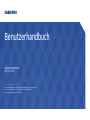 1
1
-
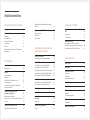 2
2
-
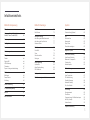 3
3
-
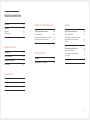 4
4
-
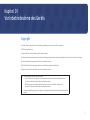 5
5
-
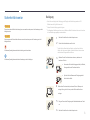 6
6
-
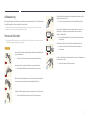 7
7
-
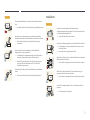 8
8
-
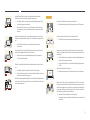 9
9
-
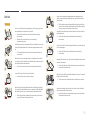 10
10
-
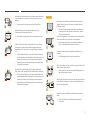 11
11
-
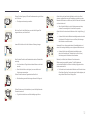 12
12
-
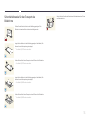 13
13
-
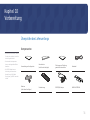 14
14
-
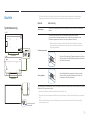 15
15
-
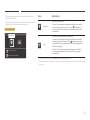 16
16
-
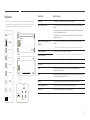 17
17
-
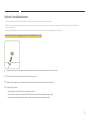 18
18
-
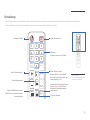 19
19
-
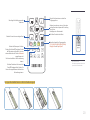 20
20
-
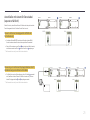 21
21
-
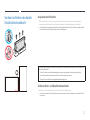 22
22
-
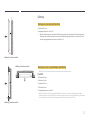 23
23
-
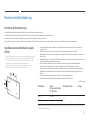 24
24
-
 25
25
-
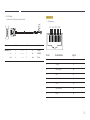 26
26
-
 27
27
-
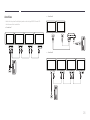 28
28
-
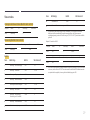 29
29
-
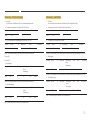 30
30
-
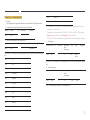 31
31
-
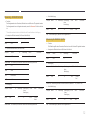 32
32
-
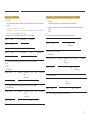 33
33
-
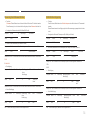 34
34
-
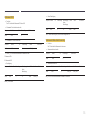 35
35
-
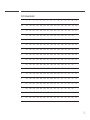 36
36
-
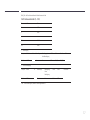 37
37
-
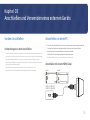 38
38
-
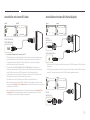 39
39
-
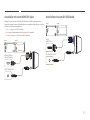 40
40
-
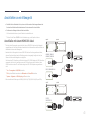 41
41
-
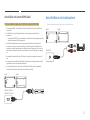 42
42
-
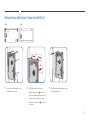 43
43
-
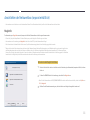 44
44
-
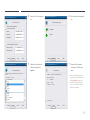 45
45
-
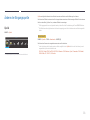 46
46
-
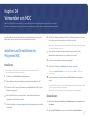 47
47
-
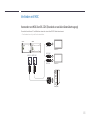 48
48
-
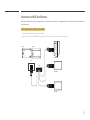 49
49
-
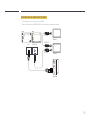 50
50
-
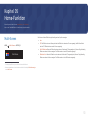 51
51
-
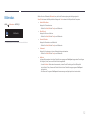 52
52
-
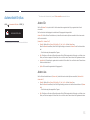 53
53
-
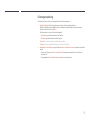 54
54
-
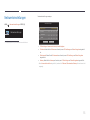 55
55
-
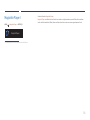 56
56
-
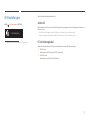 57
57
-
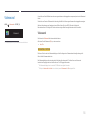 58
58
-
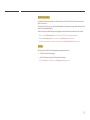 59
59
-
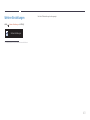 60
60
-
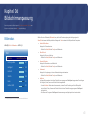 61
61
-
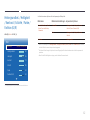 62
62
-
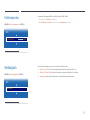 63
63
-
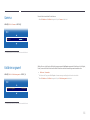 64
64
-
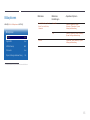 65
65
-
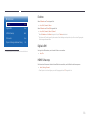 66
66
-
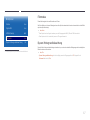 67
67
-
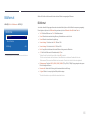 68
68
-
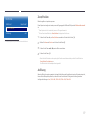 69
69
-
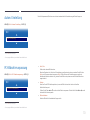 70
70
-
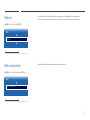 71
71
-
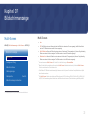 72
72
-
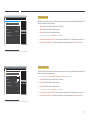 73
73
-
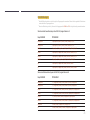 74
74
-
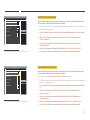 75
75
-
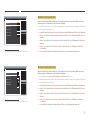 76
76
-
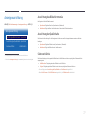 77
77
-
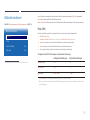 78
78
-
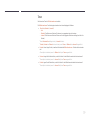 79
79
-
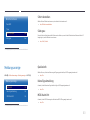 80
80
-
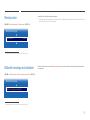 81
81
-
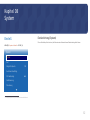 82
82
-
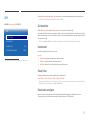 83
83
-
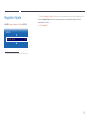 84
84
-
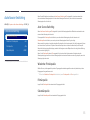 85
85
-
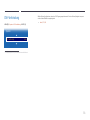 86
86
-
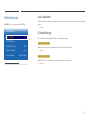 87
87
-
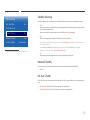 88
88
-
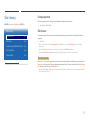 89
89
-
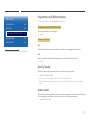 90
90
-
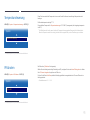 91
91
-
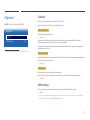 92
92
-
 93
93
-
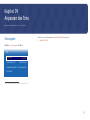 94
94
-
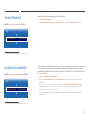 95
95
-
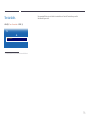 96
96
-
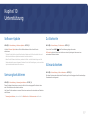 97
97
-
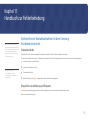 98
98
-
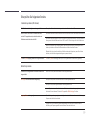 99
99
-
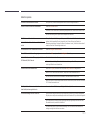 100
100
-
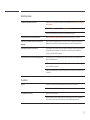 101
101
-
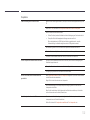 102
102
-
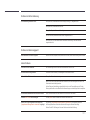 103
103
-
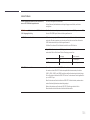 104
104
-
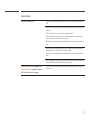 105
105
-
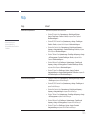 106
106
-
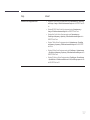 107
107
-
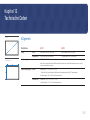 108
108
-
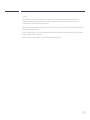 109
109
-
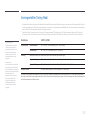 110
110
-
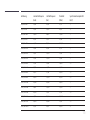 111
111
-
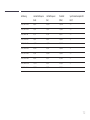 112
112
-
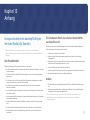 113
113
-
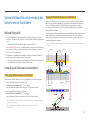 114
114
-
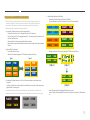 115
115
-
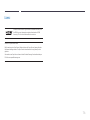 116
116
-
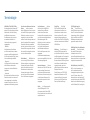 117
117
Samsung QM98F Benutzerhandbuch
- Typ
- Benutzerhandbuch
- Dieses Handbuch ist auch geeignet für
Verwandte Papiere
-
Samsung RM40D Benutzerhandbuch
-
Samsung UD46D-P Benutzerhandbuch
-
Samsung SH37F Benutzerhandbuch
-
Samsung QM105D Bedienungsanleitung
-
Samsung RM49H Benutzerhandbuch
-
Samsung SBB-MT Benutzerhandbuch
-
Samsung EB40D Benutzerhandbuch
-
Samsung DC49J Benutzerhandbuch
-
Samsung QB65H-TR Benutzerhandbuch
-
Samsung H40B Benutzerhandbuch